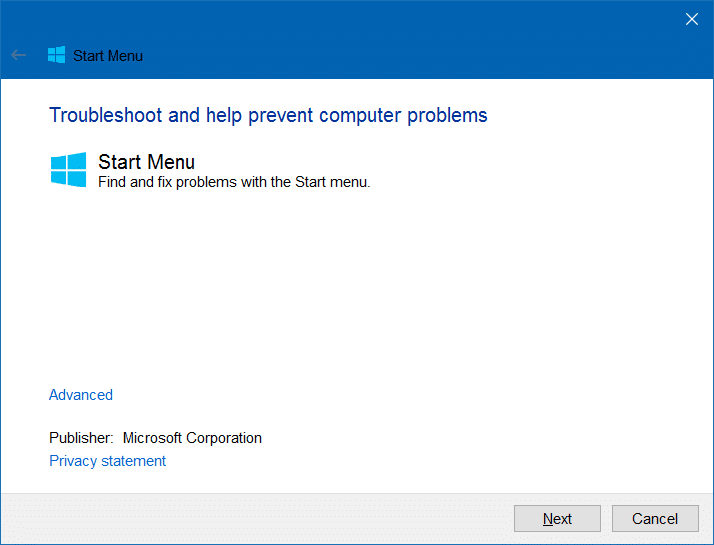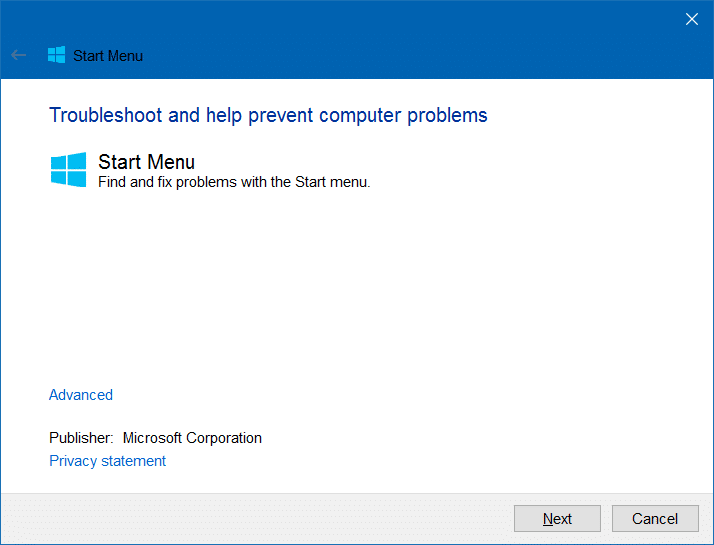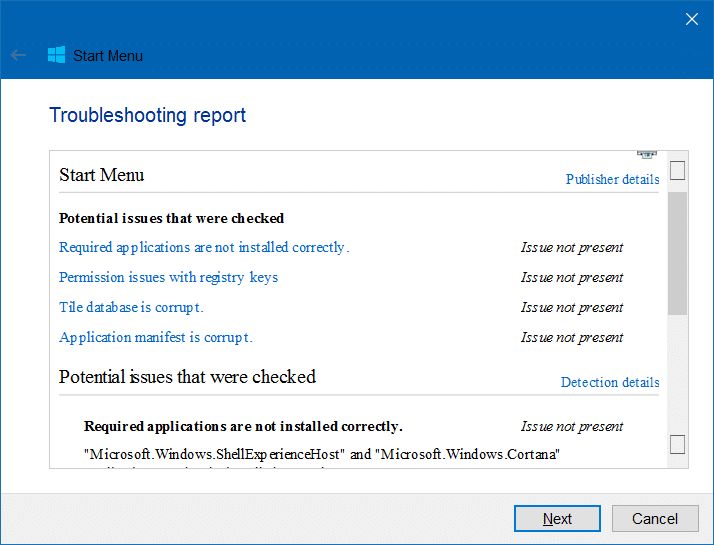Возвращение Стартовое меню , несомненно, является одним из ярких моментов операционной системы Windows 10. Но меню «Пуск» имеет свои проблемы. Меню «Пуск» в Windows 10, хотя в большинстве случаев оно работает отлично, иногда вообще не открывается, когда вы нажимаете клавишу с логотипом Windows или кнопку «Пуск» на панели задач.
Иногда Не работает поиск в меню «Пуск» , а живые плитки в меню «Пуск» часто отображают пустые плитки. Вы также можете увидеть случайное всплывающее меню «Пуск» без всякой причины.
Пользователи ПК жалуются на меню «Пуск» с момента выпуска Windows 10. Хотя Microsoft исправила многие распространенные проблемы, многие пользователи по-прежнему сталкиваются с проблемами с меню «Пуск».
Средство устранения неполадок меню «Пуск» для Windows 10
Microsoft хорошо осведомлена о проблемах с меню «Пуск» и выпустила инструмент для устранения неполадок и исправления многих распространенных проблем с меню «Пуск» в Windows 10.
Средство устранения неполадок меню «Пуск» — это бесплатная утилита для Windows 10, предназначенная для устранения неполадок и устранения проблем с меню «Пуск». Благодаря этому вы сможете исправить распространенные проблемы, такие как значок Меню пуск не открывается , приложения, не отображаемые в меню «Пуск», и пустые плитки.
Когда вы запускаете средство устранения неполадок на компьютере с Windows 10, оно проверяет, правильно ли установлены необходимые приложения, такие как Microsoft.Windows.ShellExperienceHost и Microsoft.Windows.Cortana, а также проверяет наличие проблем с разрешениями для ключей реестра, проверяет, установлена ли плиточная база данных. поврежден и, наконец, проверяет, не поврежден ли манифест приложения.
Если средство устранения неполадок меню «Пуск» обнаруживает проблему, оно пытается устранить ее автоматически.
Использование средства устранения неполадок меню «Пуск» в Windows 10
Шаг 1. Нажмите эту ссылку, чтобы загрузить на свой компьютер средство устранения неполадок меню «Пуск» или инструмент восстановления.
ОБНОВЛЕНИЕ от 9 октября 2018 г. Microsoft по какой-то причине удалила средство устранения неполадок меню «Пуск». Однако вы можете скачать его со сторонних сайтов. Вот ссылка для скачивания с Softpedia.
Шаг 2. После загрузки дважды щелкните загруженный файл, чтобы запустить средство устранения неполадок.
Шаг 3. После запуска средства устранения неполадок нажмите кнопку Далее, чтобы позволить средству устранения неполадок выполнить поиск проблем в меню «Пуск».
Шаг 4. Если возникнет проблема с меню «Пуск», она будет устранена автоматически. Если проблем нет, вы увидите сообщение «Устранение неполадок не смого выявить проблему».
Перерегистрируйте меню «Пуск», чтобы устранить проблемы с меню «Пуск» в Windows 10
Знаете ли вы, что для устранения проблем с меню «Пуск» не требуется средство устранения неполадок меню «Пуск»? Возможно, вам удастся решить проблемы с меню «Пуск», перерегистрировав его. Вот как это сделать.
Шаг 1. Откройте PowerShell от имени администратора.
Шаг 2. Скопируйте и вставьте следующую команду, а затем нажмите клавишу Enter, чтобы выполнить ее.
Get-appxpackage -all *shellexperience* -packagetype Bundle |% {add-appxpackage -register -disabledevelopmentmode ($_.installlocation + “\appxmetadata\appxbundlemanifest.xml”)
Шаг 3. После выполнения команды перезагрузите компьютер с Windows 10 один раз.
Возможно, вы также захотите загрузить Средство устранения неполадок с приложениями магазина и средство устранения неполадок принтера для Windows 10.